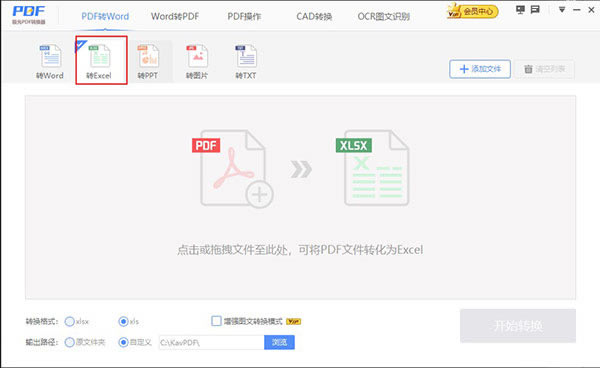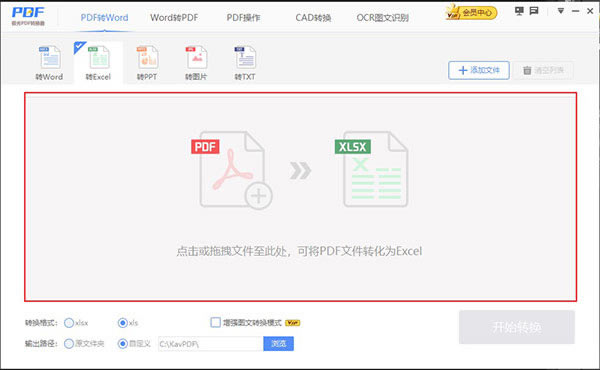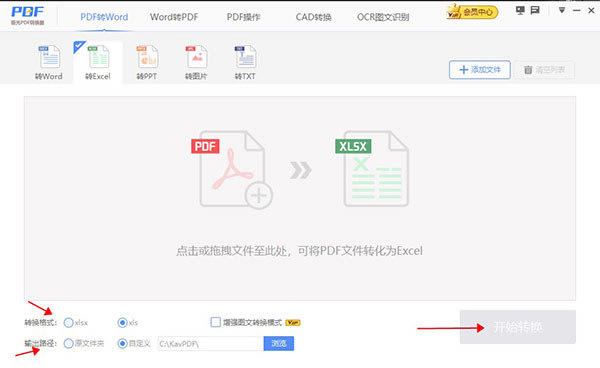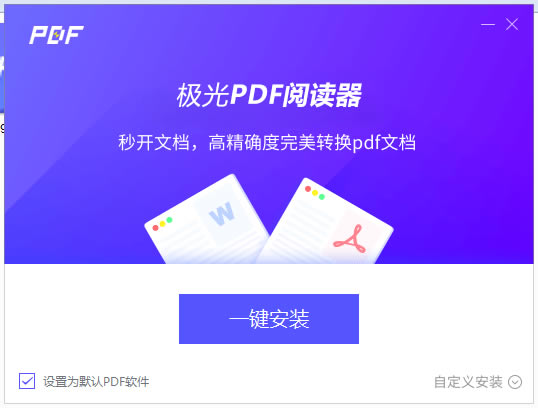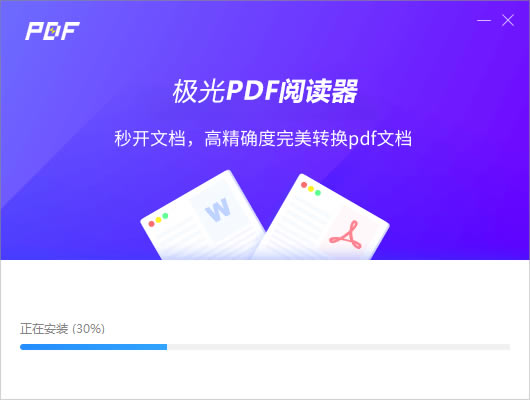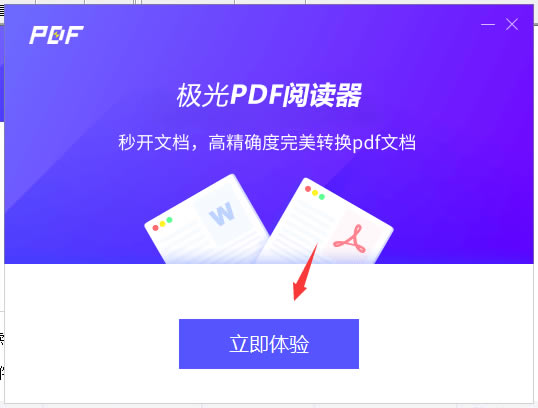【极光PDF转换器下载】极光PDF转换器特别版 v2020.9.28.76 绿色免费版
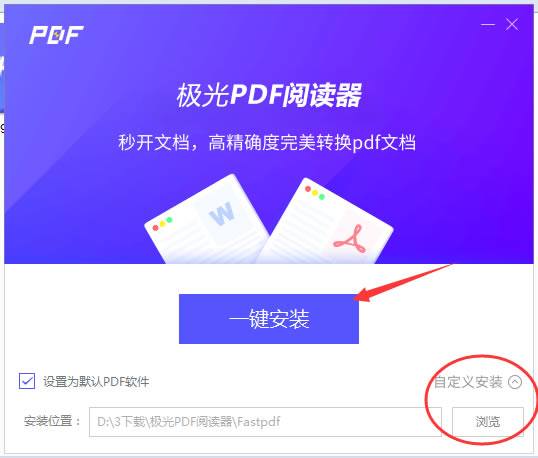
- 软件大小:查看
- 软件语言:简体中文
- 授权方式:免费软件
- 更新时间:2024-12-16
- 软件类型:国产软件
- 推荐星级:
- 运行环境:XP,Win7,Win8,Win10,Win11
软件介绍极光PDF转换器是一款功能十分强大的简单的PDF转换工具,最大限度地支持目前各种格式,Word、Excel、PPT、TXT等,支持批量相互转换,极大地提升了转换效率,同时保证了原文件和新文件的数据。
软件特色【免费转换】 免费实现PDF转Word,极光PDF阅读器官方版支持一键批量转换,省心省力。 【小巧快速】 体积小巧,内存占用极少,百M文档秒开,极速启动。 【目录提取】 自动提取目录,精准定位阅读目标,高效办公。 软件功能1、支持Word转PDF,Excel转PDF,Txt转PDF,图片转PDF。 2、支持多张图片合并为一个PDF文档,支持多页tiff格式图片转PDF。 3、支持PDF转WORD,注意:只能转换文本类型的PDF,扫描行的PDF内容为图片,不能转换为Word。 4、支持PDF转Excel,只能转换文本型的PDF。 5、支持PDF转换为图片,可设置图像质量。 6、支持PDF添加水印,可添加页眉、页脚、图片水印、重复文字水印等,可设置水印字体。 7、支持PDF删除文字,只能删除文字型的PDF。 8、支持PDF替换文字,只能替换文字型的PDF。 9、支持PDF删除页面,可一次删除一个文档的一页或多页。 10、支持PDF提取页面,可提取一个PDF文档的一页或多页生产一个新的PDF文档。 11、支持PDF旋转页面,可对PDF页面旋转任意度数并保存。 12、支持PDF拼接页面,可把PDF的多个页面拼接成一个页面,两页拼为一页,四页拼为一页,所有页面拼接为一页。 13、支持PDF合并,合并多个PDF文档为一个PDF文档。 14、支持PDF分割,把一个PDF分割为多个文档,可以分割为单页PDF,或固定页数一个文档,或把一个文档平均分割为几个文档。 15、支持PDF插入,把一个文档的一页或多页插入到另一个文档的里面。 16、支持PDF加密,对PDF文档添加限制或打开口令密码。 17、PDF解密去除限制,可以去除PDF的禁止打印、禁止复制等限制,去除后可任意打印或复制。 注意:图片型的PDF本身就不能复制文字。 极光PDF转换器使用方法1、打开软件后,选择你需要的功能(这里用pdf转excel示例)
2、点击或拖拽文件至此处,可将PDF文件转化为Excel。
3、设置转换格式和输出路径,然后点击开始转换就可以了。
安装方法1、在本站下载极光PDF转换器安装包 2、使用压缩软件进行解压(推荐使用winrar) 3、点击“fastpdf_setup_69_2_20200929.exe”文件开始安装
4、选择自定义安装
5、等待安装
6、安装完成,点击立即体验结束安装
|